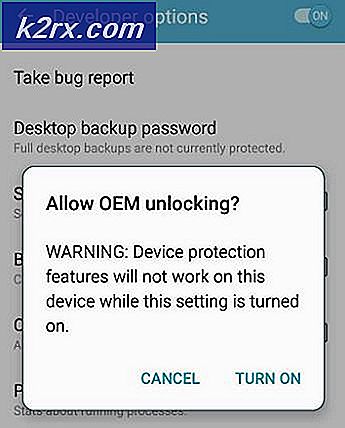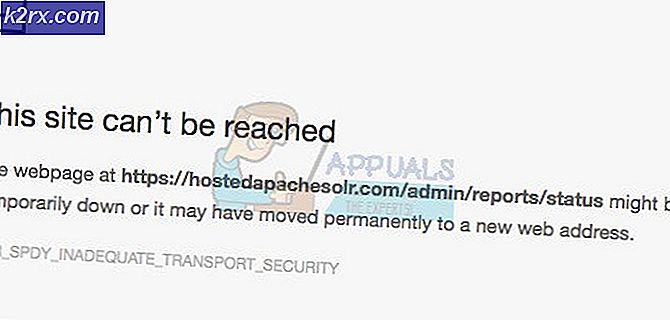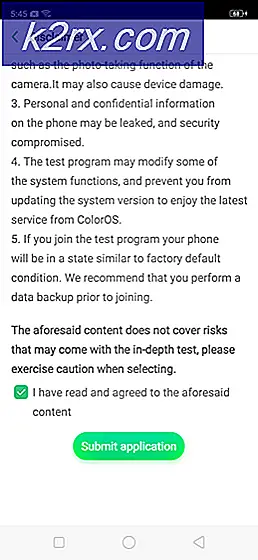Fix: Kode Kesalahan 0x8019019a saat mengatur Yahoo Mail di Aplikasi Windows 10 Mail
Kode kesalahan 0X8019019A ditampilkan saat pengguna gagal menambahkan akun Yahoo-nya ke aplikasi Mail karena penginstalan aplikasi Mail yang kedaluwarsa atau rusak. Selain itu, tidak menggunakan aplikasi khusus tetapi kata sandi akun Yahoo biasa juga dapat menyebabkan kesalahan.
Pengguna mengalami kesalahan saat mencoba menambahkan (atau memperbaiki) akun Yahoo ke aplikasi Mail, tetapi gagal melakukannya dengan kesalahan 0X8019019A (tetapi pengguna dapat menambahkan atau menggunakan akun dari penyedia email lain). Masalah ini terutama dilaporkan setelah pembaruan Windows (pengguna menemukan pesan "Pengaturan Akun Anda sudah kedaluwarsa" di aplikasi Mail) atau perubahan kata sandi tetapi terkadang terjadi saat mengatur aplikasi Mail untuk akun Yahoo untuk pertama kalinya .
Sebelum melanjutkan dengan solusi untuk memperbaiki aplikasi Mail, lakukan restart sistem Anda untuk mengesampingkan kesalahan sementara pada sistem. Selain itu, periksa apakah Anda berhasil mengakses email Anda melalui browser web menggunakan kredensial yang sama seperti yang Anda gunakan dengan aplikasi Mail. Selain itu, pastikan tidak ada VPN atau server proxy yang digunakan untuk mengakses internet (VPN / proxy dapat berfungsi dengan baik dengan versi web Yahoo mail tetapi dapat menghalangi akses melalui klien surat).
Solusi 1: Perbarui Windows dan Aplikasi Mail ke Versi Terbaru
Untuk menambal bug yang dilaporkan dan menambahkan fitur baru, Microsoft memperbarui Windows sesekali. Anda mungkin gagal menambahkan akun Yahoo ke aplikasi Mail jika aplikasi Mail (atau Windows) sistem Anda tidak diperbarui ke versi terbaru karena dapat membuat ketidakcocokan antara modul OS. Dalam konteks ini, memperbarui aplikasi Windows dan Mail sistem Anda ke versi terbaru dapat menyelesaikan masalah.
- Perbarui Windows sistem Anda ke versi terbaru. Pastikan bahkan tidak ada pembaruan opsional yang tersisa.
- Kemudian tekan tombol Windows dan ketik Surat. Kemudian klik kanan pada Mail dan pilih Bagikan.
- Sekarang Microsoft Store akan diluncurkan dengan halaman aplikasi Mail dan jika tidak berfungsi, tutup Microsoft Store dan ulangi langkah 2.
- Kemudian periksa apakah pembaruan untuk aplikasi Mail tersedia. Jika demikian, perbarui aplikasi Mail dan boot ulang sistem Anda.
- Setelah reboot, periksa apakah Anda dapat menggunakan akun Yahoo Anda dengan aplikasi Mail.
Solusi 2: Tambahkan kembali Akun Yahoo ke Aplikasi Mail
Masalah akun Yahoo mungkin disebabkan oleh kesalahan sementara pada modul komunikasi sistem. Kesalahan mungkin teratasi jika Anda menghapus dan menambahkan kembali akun Yahoo ke aplikasi Mail.
- Luncurkan Aplikasi email dan klik Akun (di panel kiri jendela, tepat di bawah New Mail).
- Kemudian klik file Yahoo akun dan pilih Hapus akun.
- Sekarang konfirmasi untuk menghapus akun Yahoo dan reboot PC Anda setelah keluar dari aplikasi Mail.
- Setelah reboot, tambahkan kembali akun Yahoo ke aplikasi Mail dan periksa apakah masalah akun telah teratasi.
- Jika tidak, ulangi langkah-langkah di atas tetapi saat menambahkan akun Yahoo, pastikan untuk tidak mencentang opsi Tetap masuk dan periksa apakah masalah akun sudah terpecahkan.
- Jika masalah terus berlanjut, ulangi langkah 1 hingga 4 tetapi di jendela Tambah Akun, pilih Akun POP lainnya, IMAP (bukan Yahoo), lalu isi detailnya untuk menambahkan akun Yahoo.
- Kemudian periksa apakah aplikasi Mail berfungsi dengan baik dengan akun Yahoo.
Jika masalah muncul kembali, Anda dapat memeriksa apakah menghapus akun Yahoo dan menambahkannya kembali setelah mengatur ulang kata sandi Yahoo di situs web menyelesaikan masalah.
Anda dapat mencoba menghapus semua akun dari aplikasi Mail dan kemudian menambahkan kembali akun Yahoo untuk memeriksa apakah itu menyelesaikan masalah (namun perlu diingat bahwa langkah ini dapat menghapus entri Kalender Anda).
Solusi 3: Atur Ulang Aplikasi Mail ke Default
Anda mungkin gagal menambahkan akun Yahoo ke aplikasi Mail jika penginstalan Mail itu sendiri rusak. Dalam skenario ini, mengatur ulang aplikasi Mail ke default dapat memecahkan masalah.
- Tekan tombol Windows dan ketik Mail. Kemudian klik kanan pada Mail dan pilih Pengaturan aplikasi.
- Sekarang klik Mengakhiri tombol dan kemudian pada Setel ulang tetapi perlu diingat bahwa semua tanggal Aplikasi termasuk email / kata sandi yang disimpan akan hilang (jangan khawatir, email Anda akan disimpan di situs web penyedia email).
- Kemudian luncurkan Aplikasi email dan periksa apakah Anda berhasil menambahkan akun Yahoo ke dalamnya.
Solusi 4: Buat Kata Sandi Aplikasi dan Gunakan untuk Menambahkan Akun Yahoo ke Aplikasi Mail
Karena masalah keamanan, Yahoo telah menerapkan banyak fitur keamanan ke akunnya. Salah satu fitur tersebut adalah penggunaan kata sandi khusus aplikasi untuk aplikasi yang kurang aman seperti aplikasi Mail. Jika nama pengguna atau kata sandi Yahoo Anda tidak berfungsi dengan aplikasi Mail, menggunakan kata sandi khusus Aplikasi dapat menyelesaikan masalah.
- Hapus akun Yahoo Anda dari aplikasi Mail (seperti yang dibahas dalam solusi 2).
- Kemudian luncurkan browser web dan navigasikan ke halaman Info Akun di Yahoo Mail.
- Sekarang klik Buat Kata Sandi Aplikasi (dekat bagian bawah halaman) dan kemudian perluas dropdown Pilih Aplikasi Anda.
- Kemudian pilih Aplikasi Lain dan klik Menghasilkan tombol.
- Sekarang salin kata sandi Aplikasi yang Dihasilkan dan luncurkan aplikasi Mail di sistem Anda.
- Kemudian klik Akun (di panel kiri) dan pilih Menambahkan akun (di panel kanan).
- Sekarang pilih Yahoo dan kemudian masukkan kredensial Anda tetapi di bidang kata sandi, tempel Kata Sandi Aplikasi yang Dihasilkan (salin pada langkah 5).
- Kemudian periksa apakah akun Yahoo berhasil ditambahkan ke aplikasi Mail.
- Jika tidak, hapus akun Yahoo dari aplikasi Mail (langkah 1) lalu tambahkan lagi dengan kata sandi aplikasi tetapi di jendela Tambah Akun, pilih POP Akun Lain, IMAP.
- Kemudian isi detail Anda dan periksa apakah akun Yahoo berhasil ditambahkan ke aplikasi Mail.
Jika masalah masih ada, maka Anda dapat menggunakan Yahoo Mail versi web (hingga penyelesaian masalah) atau versi 3rd klien email pihak seperti Mozilla Thunderbird. Jika Anda cukup putus asa untuk menambahkan akun Yahoo ke aplikasi email, maka mengatur ulang PC Anda dapat menyelesaikan masalah.